מְחַבֵּר:
Marcus Baldwin
תאריך הבריאה:
21 יוני 2021
תאריך עדכון:
24 יוני 2024
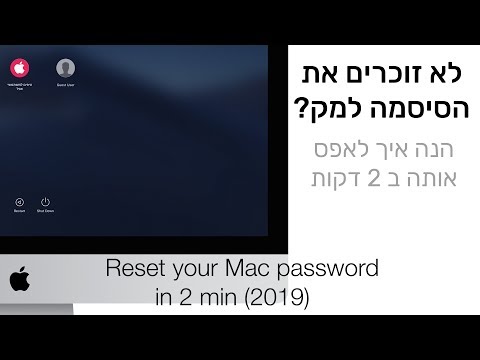
תוֹכֶן
- צעדים
- שיטה 1 מתוך 3: כיצד להשבית את בקרת ההורים באמצעות חשבון מנהל מערכת
- שיטה 2 מתוך 3: כיצד לעקוף את מגבלות ההורים
- שיטה 3 מתוך 3: כיצד לעקוף את בקרת ההורים ללא חשבון מנהל מערכת
בשלב מסוים, אתה עשוי לגלות כי בקרת הורים מותקנת ב- Mac OS X. המצב הוא, בלשון המעטה, לא נעים, אך די ניתן לתיקון.
צעדים
שיטה 1 מתוך 3: כיצד להשבית את בקרת ההורים באמצעות חשבון מנהל מערכת
 1 גש לחשבון מנהל המערכת. ניתן להשבית את בקרת ההורים ב- OS X ישירות מהחשבון שעליו הוא מותקן, או באמצעות חשבון אחר בעל זכויות מנהל. אם ברצונך להשבית הגבלות מחשבון שבו הן מופעלות, יהיה עליך להזין שם משתמש וסיסמה של מנהל מערכת. זוהי אמצעי זהירות מובהק כדי למנוע מאנשים ללא גישה לבטל את ההגבלות.
1 גש לחשבון מנהל המערכת. ניתן להשבית את בקרת ההורים ב- OS X ישירות מהחשבון שעליו הוא מותקן, או באמצעות חשבון אחר בעל זכויות מנהל. אם ברצונך להשבית הגבלות מחשבון שבו הן מופעלות, יהיה עליך להזין שם משתמש וסיסמה של מנהל מערכת. זוהי אמצעי זהירות מובהק כדי למנוע מאנשים ללא גישה לבטל את ההגבלות.  2 פתח את העדפות המערכת מהתפריט Apple ובחר בקרת הורים.
2 פתח את העדפות המערכת מהתפריט Apple ובחר בקרת הורים. 3 לחץ על סמל הנעילה והזן את פרטי חשבונך. זה יאפשר לך לבצע שינויים בהגבלות.
3 לחץ על סמל הנעילה והזן את פרטי חשבונך. זה יאפשר לך לבצע שינויים בהגבלות.  4 בחר את החשבון שעבורו ברצונך להשבית את בקרת ההורים.
4 בחר את החשבון שעבורו ברצונך להשבית את בקרת ההורים. 5 לחץ על סמל גלגל השיניים בתחתית הלוח ובחר השבת בקרת הורים עבור שם משתמש.
5 לחץ על סמל גלגל השיניים בתחתית הלוח ובחר השבת בקרת הורים עבור שם משתמש. 6 סגור העדפות מערכת. השבת בקרת הורים למשתמש ב- Mac OS X.
6 סגור העדפות מערכת. השבת בקרת הורים למשתמש ב- Mac OS X. - פעולה זו תשבית באופן מיידי את כל הפקדים והמגבלות שהוגדרו עבור אותו חשבון, כך שלא תצטרך להתעסק ידנית בהגדרות בודדות. לאחר מכן, חשבון ה- Mac יחזור לרמת הגישה שהייתה לו במקור (חשבון אורח מלא, חשבון רגיל או חשבון מנהל מערכת).
שיטה 2 מתוך 3: כיצד לעקוף את מגבלות ההורים
 1 הצג הגבלות הורים בעזרת מקש מקשים והזן את הסיסמאות המתאימות אם אתה מכיר אותן.
1 הצג הגבלות הורים בעזרת מקש מקשים והזן את הסיסמאות המתאימות אם אתה מכיר אותן. 2 הסר אתרים או מילות מפתח מהרשימה השחורה.
2 הסר אתרים או מילות מפתח מהרשימה השחורה. 3 כדי לוודא שההגבלות הוסרו, נסה לפתוח אתרים.
3 כדי לוודא שההגבלות הוסרו, נסה לפתוח אתרים.
שיטה 3 מתוך 3: כיצד לעקוף את בקרת ההורים ללא חשבון מנהל מערכת
 1 החזק את לחצן ההפעלה כדי לכבות את המחשב.
1 החזק את לחצן ההפעלה כדי לכבות את המחשב. 2 לחץ על לחצן ההפעלה כדי להפעיל אותו מחדש.
2 לחץ על לחצן ההפעלה כדי להפעיל אותו מחדש. 3 כאשר אתה שומע צפצוף, החזק את המקשים ⌘ Cmd+ס.
3 כאשר אתה שומע צפצוף, החזק את המקשים ⌘ Cmd+ס. 4 כאשר מופיעה שורת הפקודה על המסך, הזן את פקודות המערכת הבאות.
4 כאשר מופיעה שורת הפקודה על המסך, הזן את פקודות המערכת הבאות.- הם ייצרו חשבון מנהל חדש (כל פקודה חייבת להתחיל בשורה חדשה):
- mount -uw /
- rm /var/db/.AppleSetupDone
- כיבוי -ה עכשיו
- לפיכך, ה- Mac "יחשוב" שזהו החשבון הראשון שלך שנוצר. כאשר המחשב יופעל, יהיה עליך לעבור את תהליך יצירת החשבון החדש. לחץ על "אל תעביר נתונים" ומלא את כל השדות הדרושים כגון שם, כתובת וסיסמה חדשה. אל תיצור מזהה Mac חדש.
- הם ייצרו חשבון מנהל חדש (כל פקודה חייבת להתחיל בשורה חדשה):
 5 הפעל מחדש את המחשב. לאחר הפעולות שלך, המחשב אמור לכבות.הפעל אותו והיכנס באמצעות החשבון החדש שלך.
5 הפעל מחדש את המחשב. לאחר הפעולות שלך, המחשב אמור לכבות.הפעל אותו והיכנס באמצעות החשבון החדש שלך.  6 פתח את "העדפות מערכת". מכיוון שלחשבון החדש יהיו זכויות מנהל, לחץ על סמל התפוח בסרגל האפור בראש המחשב ובחר העדפות מערכת.
6 פתח את "העדפות מערכת". מכיוון שלחשבון החדש יהיו זכויות מנהל, לחץ על סמל התפוח בסרגל האפור בראש המחשב ובחר העדפות מערכת.  7 לחץ על "חשבונות". זהו קטע עם שתי צלליות שחורות.
7 לחץ על "חשבונות". זהו קטע עם שתי צלליות שחורות.  8 לחץ על סמל הנעילה בפינה השמאלית התחתונה כדי לבצע שינויים ולהזין את הסיסמה שלך.
8 לחץ על סמל הנעילה בפינה השמאלית התחתונה כדי לבצע שינויים ולהזין את הסיסמה שלך. 9 מצא את העמודה המפרטת את החשבונות במחשב שלך. לחץ על החשבון הישן שלך (לא על חשבון הניהול החדש שלך). יש לבדוק את הפעלת בקרת הורים. בטל את הסימון או שנה את הגדרות בקרת ההורים של חשבון זה.
9 מצא את העמודה המפרטת את החשבונות במחשב שלך. לחץ על החשבון הישן שלך (לא על חשבון הניהול החדש שלך). יש לבדוק את הפעלת בקרת הורים. בטל את הסימון או שנה את הגדרות בקרת ההורים של חשבון זה.  10 צא מהעדפות המערכת ויצא מחשבון המנהל החדש. היכנס לחשבון ששינית את הסיסמה לשימוש בסיסמה החדשה שלך.
10 צא מהעדפות המערכת ויצא מחשבון המנהל החדש. היכנס לחשבון ששינית את הסיסמה לשימוש בסיסמה החדשה שלך.



